Pärast enam kui kaks aastat, olin andes mõned Smart Näpunäiteid otsida GoogleSaada tulemuste asjakohane meie otsingutes. Google'is tehtud "otsing" näitab meid peamiselt veebilehed sisaldavad märksõnu, siis küsi, mis tehakse otsing.
Kui olete huvitatud ilmega dokumente Google, Files . PDF, Doc., . XLS, . PPT, . PS, . DWF, . KML, . KMZ, . RTF, . SWF või pilte . JPGSiis peame piirama palju ala tulemused. Piiramine tulemusi oluliselt aidata meid, kui me tahame, et vaadata näiteks dokumente . XLS (Microsoft Excel Office), mis sisaldab sõna "leping“. Peame otsingumootorile "käskima" otsima sõna "leping" ja kuvama selle tulemuste loendis. vaid dokumente. XLS, välja arvatud veebilehti ja muid dokumente.
Täpsem otsing on add-on de Mozilla Firefox mis muudab kasti "Google Search", Uute otsinguvõimaluste lisamine Google'is või aastal avatud saitidele tabCE-d.
Advanced Search, enne otsib midagi, teil on valida, kus me tahame, et otsida. Edasi site avatud tab või Internet (Google, kui otsingumootor on määratud default).
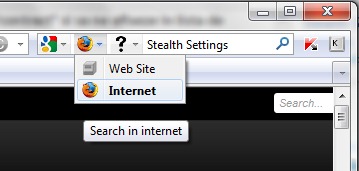
Dokumendi otsing Google'is piisab kirjuta Võtmesõna ja valige Liik.
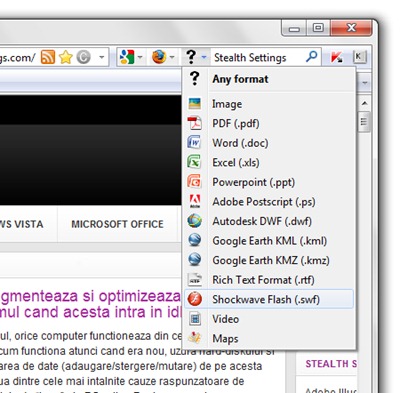
Siin on konkreetne näide. Otsisin dokument, Microsoft Word Office, mis sisaldab sõnu "Leping Müük".
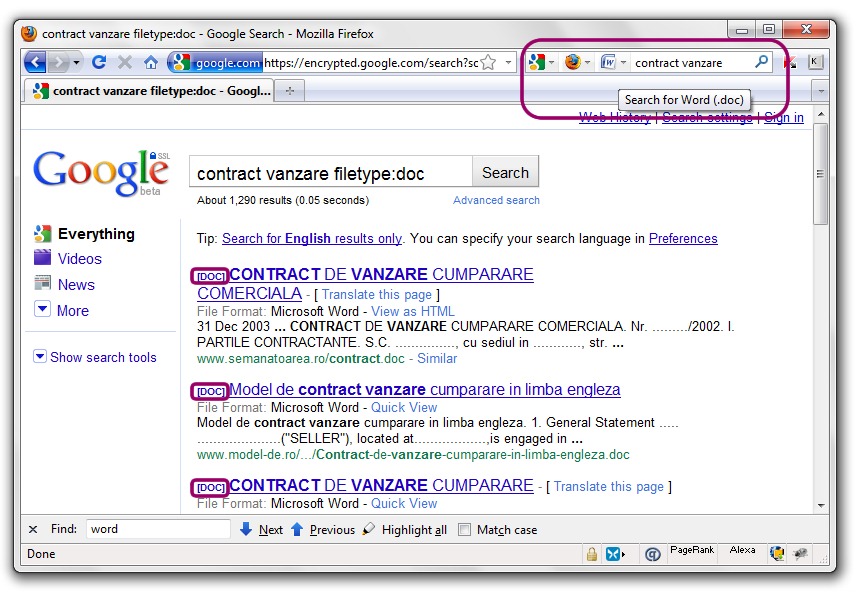
In Goolge kuvati ainult dokumente Word mis sisaldab sõnu "Leping müük".
Läbi valiku "Web Site", Märksõnu otsitakse ka Google'ist, kuid kuvatakse ainult vahekaardil avatud veebilehe tulemused.
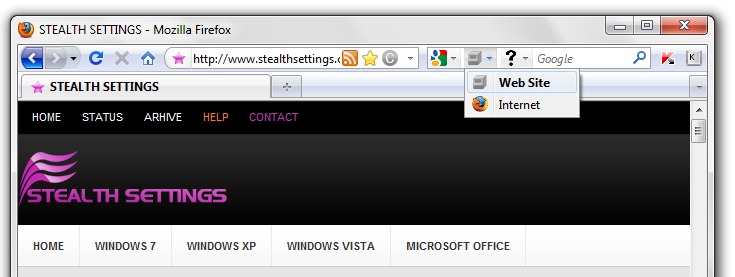
Siin on tulemus sõnadele "Windows Tips"
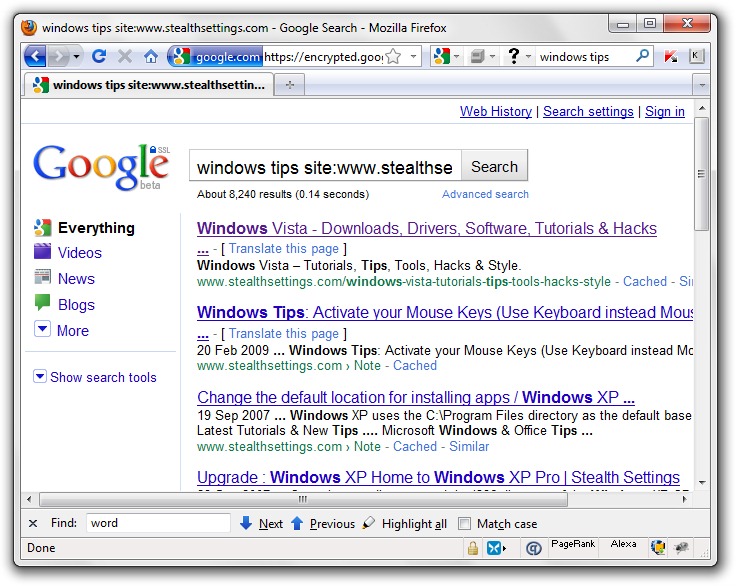
Täpsem otsing on add-on väga kasulik neile, kes tahavad kaotada pole enam aega Google'is otsivad tulemuseni.
Lae Täpsem otsing Add-on.
See laiendus teeb otsingud HTTPS (encrypted.google.com/ Beta SSL) andes lisaks ohutusele. Ühenduse loomine SSL teie brauseri ja Google'i vahel ei saa kolmas osapool teie otsitavat teavet pealt kuulata.
Täpsem otsing on jätk Mozilla FirefoxAga kui sa ei kasuta seda veebilehitsejaVõite otsida dokumente Google või märksõnad teatud veebilehti indekseeritud Google, kasutades Google Search Täpsem Ettevõtjad.
Add- saab väga lihtsalt asendada:
1. Avame aadressi “https://encrypted.google.com”Igas brauseris. (Opera, Firefox, Internet Explorer, Chrome, Safari, jne ...)
2. Sisestage märksõna, sisestage tühik ja seejärelfiletype: pdf”Kui soovime märksõna otsida“ PDF ”failidest.
Näide: Google'ist Internet Exploreriga otsimine, faile. PDF mis sisaldab sõna "taotlus".
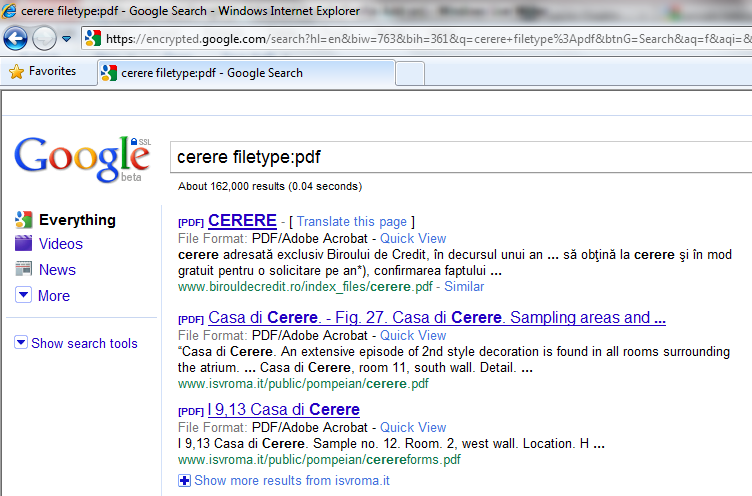
Mitmed syntaxes leida siin.
Täpsem otsing testiti Mozilla Firefox 3.6.13.